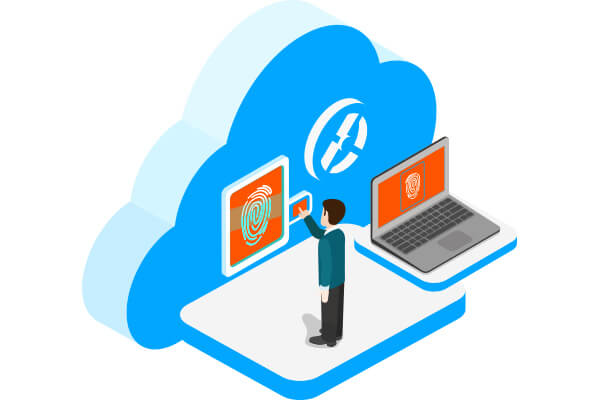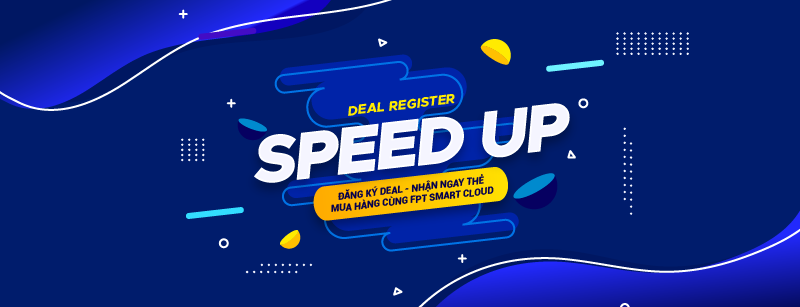Blogs Tech
Danh mục
Blog chia sẻ kiến thức FPT Cloud
AppServ là gì? Trọn bộ hướng dẫn cài đặt và cách sử dụng trên Windows
17:05 05/05/2022
AppServ chính là bảo bối cho những ai đang mong muốn cài đặt máy chủ ngay trên Desktop của mình. Nhờ vào đó, bạn sẽ không còn phải mất thời gian thiết lập từng phần mềm riêng lẻ. Tại sao công cụ này làm được những điều kỳ diệu như vậy?
FPT Cloud sẽ cùng bạn tìm hiểu thông qua bài viết dưới đây. Bài viết sẽ đi từ việc giải thích AppServ là gì cho tới các tính năng chi tiết. Quan trọng hơn cả chính là hướng dẫn cài đặt chi tiết nên đừng bỏ lỡ nhé!
AppServ là gì?
AppServ là công cụ thiết lập máy chủ cơ sở dữ liệu Localhost miễn phí. Trong đó bao gồm đầy đủ tính năng của Apache, MySQL, PHP, phpMyAdmin. Sản phẩm này được lấy ý tưởng từ Phanupong Panyadee – nhà sáng lập trang tại Thái Lan.
Bạn có thể chạy trên bất kỳ hệ điều hành nào như Linux, Unix. Tuy nhiên, để tối ưu và ổn định nhất, người sử dụng nên ưu tiên Windows.
Bằng cách cài đặt công cụ này, bạn sẽ có ngay một Home Server(Localhost). Mục đích sử dụng là để thiết lập máy chủ ngay trên Desktop cá nhân. Các thử nghiệm đã chứng minh khả năng xử lý tốc độ cao, không cần kết nối Internet.
Tuy nhiên, điểm hạn chế là chỉ có thể xem và sử dụng duy nhất trên thiết bị đó. Vì thế, công cụ thường dùng với mục đích hỗ trợ các lập trình viên, webmaster,… Những người này dùng để học tập, nghiên cứu cũng như kiểm thử.
>>> Xem thêm: Apache là gì? Hướng dẫn cách cài đặt Apache chi tiết từ a-z
Tính năng của AppServ
Điều tuyệt vời là AppServ bao gồm đầy đủ tính năng của các phần mềm riêng biệt. Chỉ cần một lần cài đặt là đã có thể khai thác tổng hợp những hoạt động sau:
- Apache: Được sử dụng để hỗ trợ chạy web server.
- PHP: Công cụ giúp bạn tạo ra các script tự động ngay trên máy chủ. Bên cạnh đó còn là tính năng hỗ trợ xử lý, lưu trữ dữ liệu vào database.
- MySQL: một trong những hệ cơ sở dữ liệu được sử dụng phổ biến toàn cầu.
- phpMyAdmin: Giúp quản lý, bảo trì và truy vấn SQL với giao diện đồ họa đơn giản, dễ sử dụng.
Điều cần làm chỉ đơn giản là tải về, cài đặt là khai thác được toàn bộ tiềm năng. Một webserver ngay trên máy tính của mình thật sự là điều vô cùng tiện lợi.
Lưu ý quan trọng trước khi cài đặt AppServ
Trước khi cài đặt AppServ, bạn cần lưu ý một số vấn đề. Điều này nhằm đảm bảo quá trình thiết lập và sử dụng trơn tru. Đó cũng chính là thắc mắc phổ biến của người dùng khi mới làm quen công cụ.
Chọn phiên bản sử dụng
Nhà phát triển đề xuất bạn chỉ nên chọn phiên bản ổn định nhất. Điều này dựa trên những nhu cầu về công việc và học tập của mình. Nói cách khác, sử dụng version mới nhất không hẳn lúc nào cũng tốt.
Trong số tất cả, 2.4.x được đánh giá là có khả năng hoạt động tối ưu. Phiên bản 9.3.0 chỉ hỗ trợ cho duy nhất hệ điều hành Windows 10 64 bit. Vì thế, bạn nên cân nhắc nhiều yếu tố để có sự lựa chọn thiết lập đúng đắn nhất.
Sử dụng AppServ cho sản phẩm webserver được không?
Câu trả lời là bạn có thể sử dụng cho sản phẩm webserver và đưa chúng vào sử dụng trong thực tế. Tuy nhiên, điều kiện là phần cứng phải đủ mạnh, chịu tải tốt, đảm bảo khả năng lưu trữ. Nhà phát triển đề xuất áp dụng Linux hoặc Unix khi xây dựng dự án có thực.
Bởi lẽ, hai hệ điều hành này được phát triển để sử dụng phần cứng tối ưu nhất. Chúng đòi hỏi ít CPU và khả năng tăng tốc rất đáng ngưỡng mộ.
Trong khi, với Window, bạn chỉ có thể chịu tải tối đa 1000 user/giây. Con số này thấp hơn nhiều ở hai hệ điều hành kể trển. Khi đo lường bộ nhớ và CPU cũng cho thấy tiêu tốn khá ít với Linux và Unix.
Hướng dẫn cài đặt AppServ
Quy trình cài đặt AppServ không quá phức tạp nhưng vẫn cần thận trọng, đi theo từng bước hướng dẫn. Bên cạnh đó, bạn cũng phải chắc chắn trên máy không có Localhost nào như Webserver, Xampp, WampServer,…
Nếu đấy là phiên bản cũ đã cài cũng cần tiến hành gỡ bỏ để tránh đụng port. Sau đó, bạn đi theo các bước dưới đây.
✅Cách bước
Thực hiện
✅Tải AppServ
- Bạn tải file cài đặt từ trang chủ về.- Hiện nay, các phiên bản đã có khá nhiều sự thay đổi và cải tiến nhất định. Nếu chưa chắc chắn về các gói hỗ trợ, v 9.3.0 là lựa chọn tối ưu dành cho Windows. Version này được đánh giá cao về mức độ ổn định.
✅Cài Localhost bằng AppServ
- Sau khi cài file kết thúc, bạn mở tệp appserv-win32-2.5.10.exe vừa tải về lên.- Nhấn “Next” để tiếp tục thiết lập và chọn “I Agree” – đồng ý điều khoản từ nhà phát triển.- Chọn đường dẫn cho thư mục cài đặt hoặc để mặc định. Thông thường sẽ là C:AppServ. Sau đó, bạn chọn “Next” hai lần liên tiếp.
✅Cài đặt cấu hình Apache
- Bạn sẽ được nhận thông báo có tên “Apache HTTP Server Information”, tiến hành cấu hình cho phần mềm này.- Server Name: Điền Localhost. Đây là tên của server và cũng có thể hiểu là tên miền dẫn đến trang web.- Administrator’s Email address: Nhập Email bạn sở hữu.- Apache HTTP Port mặc định: 80.- Tiếp tục nhấn “Next” để chuyển sang bước thiết lập kế tiếp.
✅Đặt cấu hình MySQL
- Giao diện ở bước này có tên “MySQL Server Configuration”.- Bạn chỉ cần nhập mật khẩu vào hai ô trống. Điều cần lưu ý: Đây là tài khoản để quản trị MySQL. Vì thế, username mặc định là “root”. Mật khẩu sẽ do bạn tùy chọn. Khi đã hoàn tất cần ghi nhớ thông tin để đăng nhập lần sau.- Tiếp tục nhấn “Install” để tiến hành cài đặt tự động. Quá trình này hoàn tất, bạn click vào “Finish”.- Đánh dấu vào hai ô: “Start Apache”, “Start MySQL” để khởi động.
Như vậy, quá trình cài đặt kết thúc, bạn kiểm tra lại bằng cách mở trình duyệt và truy cập địa chỉ: localhost. Sau đó, bạn tiếp tục đi theo đường dẫn: localhost/phpmyadmin.
Khi đăng nhập thành công, người dùng sẽ được chuyển đến trang quản trị. Tại đây yêu cầu cài đặt ngôn ngữ, tạo Database bằng cách sau:
- Điền tên Database trong mục Collation.
- Chọn utf8_unicode_ci.
- Nhấn “Create”.
Sau khi đã có cơ sở dữ liệu, bạn chọn Privileges để thêm User và phân quyền. Trong đó yêu cầu nhập thông tin cơ bản gồm:
- Username.
- Host – mặc định nên để Localhost.
- Password – nhập mật khẩu hoặc để trống.
Phần bên dưới là các ô phân quyền cho người dùng đối với việc khai thác Database. Trong trường hợp tạo tài khoản cho người quản trị, hãy đánh dấu chọn tất cả.
Điều cần lưu ý sau khi cài đặt AppServ
Sau khi cài đặt AppServ có thể sẽ gặp ba vấn đề lớn cần được khắc phục kịp thời. Với hướng dẫn dưới đây bạn không còn lo lắng nữa. Bởi vì, các bước khá đơn giản cho cả những ai mới tiếp cận lần đầu.
Đụng port
Trường hợp này dẫn đến việc quá trình cài đặt hoàn tất nhưng không truy cập được vào Localhost. Nguyên nhân là bởi một phần mềm đang sử dụng cổng port 80 đã cài ở bước cấu hình Apache.
Để giải quyết, bạn cần tìm ra software đó chính xác là gì. Thông thường, đó là một Localhost khác đang chạy hoặc phổ biến như Skype chiếm quyền.
Điều cần làm đơn giản là thoát khỏi Skype để tránh trùng port với AppServ. Theo một cách khác, bạn có thể cấu hình lại mặc định cho nền tảng này bằng cách:
- Mở Skype lên.
- Chọn theo trình tự Tools => Options => Advanced => Connection.
- Bỏ chọn option “Use port 80 and 443…”.
- Nhấp một số bất kì và nhấn “Save” để lưu lại.
Chỉ với một số thao tác như vậy, bạn đã khắc phục được vấn đề. Nếu chưa thành công lần đầu, hãy thử lặp lại các bước ở trên lần nữa.
Tắt tường lửa
Tường lửa Windows và một số phần mềm diệt virus có thể sẽ chặn cổng 80. Các ứng dụng webserver khác cũng gây ra điều tương tự như vậy.
Vì thế, thao tác cần thực hiện là hãy tắt nó đi. Chỉ với một bước như vậy, bạn đã tránh trường hợp bị chặn mà không hiểu lý do vì sao.
Tắt UAC
Hệ điều hành Windows hệ thống sẽ bật chức năng User Account Control. Điều này được thực hiện theo chế độ mặc định. Nó khiến bạn bị giới hạn một số quyền nên hãy chuyển sang trạng thái tắt.
Trên các phiên bản Windows, thao tác thực hiện tương đối giống nhau. Đầu tiên, bạn nhấn chọn “Start” – biểu tượng Windows ở góc trái màn hình. Sau đó, hãy nhập vào “UAC”, chọn Change User Account Control Settings và kéo thanh trượt xuống Never Notify.
>>> Xem thêm: Amp là gì? Cách cài đặt Amp cho Website Wordpress từ A - Z
Hướng dẫn sử dụng AppServ nhanh chóng
Hướng dẫn sử dụng AppServ chắc hẳn là điều được quý bạn đọc mong chờ nhất. Để khai thác công cụ này, bạn chỉ cần làm theo các bước sau:
- Đăng nhập phpMyAdmin: Trên trình duyệt web, hãy gõ localhost/phpMyAdmin vào thanh Address. Một hộp thoại mới xuất hiện yêu cầu nhập Username và Password trước đó.
- Đối với Username bạn nhập: Root.
- Mật khẩu: Điền Password đã chọn ở phần cài đặt.
- Để đăng xuất nhấn nút Log out.
Chỉ đơn giản như vậy là bạn đã có thể truy cập vào AppServ bất kỳ lúc nào. Khi xuất hiện giao diện đăng nhập thành công, hãy tự tin khai thác mọi tính năng.
Câu hỏi thường gặp liên quan đến AppServ
Trong quá trình cài đặt cũng như sử dụng sẽ không tránh được những thắc mắc. Dưới đây là tổng hợp câu hỏi cùng lời giải đáp đến quý bạn đọc:
Tại sao phần mềm diệt virus chặn AppServ là điều đầu tiên nên tìm hiểu. Trong nhiều trường hợp ghi nhận công cụ chặn virus không chấp nhận tệp httpd.exe.
Thế nhưng, đây lại là file cần có để vận hành. Vì thế, bạn cần phải chuyển sofware kia sang chế độ off.
Câu hỏi thứ hai là AppServ có hỗ trợ tệp .htaccess hay không. Lời giải đáp là hoàn toàn có. Nhà phát triển nói rằng tệp này là một tiêu chuẩn mở được hỗ trợ sẵn trong phần mềm.Vì thế, bạn nên cấu hình nếu cần thiết.
AppServ có hỗ trợ tiếng Việt không cũng là điều được quan tâm nhiều. Cho đến hiện tại, phần mềm chỉ hoạt động với tiếng Anh và tiếng Thái Lan. Vì thế, bạn nên sử dụng phiên bản English để xem hướng dẫn.
Những bài viết liên quan:
Whois là gì? Hướng dẫn tra cứu thông tin Domain với Whois từ A-Z
Parked Domain là gì? 3 cách thiết lập Parked Domains cực nhanh
Tìm hiểu vòng đời của tên miền quốc tế và hướng dẫn đăng ký
Hướng dẫn cách đăng ký tên miền tiếng Việt có dấu miễn phí
Trên đây là những điều cần biết về công cụ hỗ trợ với các tính năng tích hợp. Bạn dễ dàng khai thác nhiều phần mềm cùng lúc mà không mất thời gian cho thao tác cài đặt phức tạp. FPT Cloud tin rằng chỉ bằng vài cú click chuột đơn giản, công việc và học tập sẽ được hỗ trợ rất nhiều. Chúc bạn sớm thành công trong cài đặt và sử dụng AppServ.
Aliases là gì? Kỹ thuật cấu hình Alias Domain trong cPanel
15:53 05/05/2022
Aliases là gì và công dụng ra sao? Đây chắc chắn là câu hỏi được đặt ra nhiều nhất trong quá trình tìm hiểu và sử dụng cPanel. Chính vì thế, FPT Cloud sẽ đồng hành cùng bạn giải đáp thông qua bài viết dưới đây.
Ngoài ra, bạn cũng sẽ biết thao tác cấu hình hoàn chỉnh của Alias Domain trong phần cuối với hướng dẫn đơn giản, chi tiết, dễ dàng theo dõi và thực hành.
Aliases là gì?
Aliases hay Alias dịch sang tiếng Việt có nghĩa là bí danh. Khi ứng dụng vào lĩnh vực công nghệ thông tin sẽ thấy thuật ngữ này mang tính chuyên môn hơn. Định nghĩa theo ngôn ngữ website, đây là một tên miền khác với Domain chính nhưng có cấu trúc tương tự.
[caption id="attachment_25964" align="aligncenter" width="800"] Bất kỳ ai cũng dễ dàng tiếp cận Aliases[/caption]
Khi người dùng truy cập vào miền chính hay Alias Domain đều đi đến cùng nội dung giống nhau. Dựa theo cách giải nghĩa “bí danh”, bạn có thể hiểu đây là tên gọi khác của trang web. Hình thức này giống như mỗi người có xưng danh riêng ngoài tên trên giấy khai sinh.
Giả sử, bạn có một Domain ở dạng “my house.co.uk”. Bạn muốn sử dụng chức năng Aliases của cPanel để tạo thêm miền chạy song song. Vì thế, cả hai tên miền này đều cùng sử dụng chung dữ liệu trên Hosting này. Kết quả tạo ra ở dạng như sau:
mypinkhouse.co.uk.
myredhouse.co.uk.
yourhouse.com.
yourflat.co.uk.
myhouse.co.uk…
Bạn có thể thấy rằng từ một Domain chính có thể chọn lựa một trong số nhiều miền khác. Để cụ thể hơn, hãy đến với phần phân tích tính hữu dụng của Alias Domain là gì dưới đây.
>>> Có thể bạn quan tâm: Amp là gì? Cách cài đặt Amp cho Website Wordpress từ A - Z
Khi nào cần sử dụng Aliases Domain?
Sau khi tìm hiểu định nghĩa, chắc hẳn ai cũng muốn biết thời điểm sử dụng Alias là gì. Theo một cách nói khác, tác dụng của Alias Domain phát huy khi nào.
[caption id="attachment_25968" align="aligncenter" width="800"] Tên miền bí danh giúp truy cập dễ dàng bằng nhiều Email khác nhau[/caption]
Sử dụng song hành, hai hoặc nhiều địa chỉ tên miền cho cùng một website có ý nghĩa quan trọng. Thông qua bất kỳ Aliases nào, khách hàng cũng truy cập được vào trang web. Điều này mang đến sự tiện lợi, mở rộng tầm ảnh hưởng, kết nối người dùng,...Chẳng hạn, bạn thường hay truy cập vào fb.com thay vì facebook.com. Đó là miền phụ ngắn gọn, dễ tiếp cận và tiết kiệm thời gian thao tác. Như vậy, lý do này chính là một phần để trả lời vai trò của Domain Alias là gì.
Lợi ích thứ hai là giúp một tài khoản Email dùng với nhiều đuôi Domain khác nhau. Giả sử, bạn có 10 tài khoản tên miền phụ dưới dạng @domain.com.
Nhu cầu là nhận email theo địa chỉ chính @domain.com.vn. Công cụ có thể hỗ trợ giải quyết vấn đề truy cập nhanh chóng và vô cùng tiện lợi.
Để làm được điều này, cách thức hoạt động của Alias Domain là gì? Bạn sẽ hiểu cặn kẽ nguyên lý hoạt động qua phần phân tích dưới đây.
Tìm hiểu cách hoạt động của Alias Domain
Sau khi tìm hiểu Alias là gì, quý bạn đọc đã phần nào nhận ra hình thức vận hành. Aliases hoạt động bằng việc thêm Domain mới và chạy cùng Host của miền gốc. Giữa hai yếu tố này có chung cấu trúc file, folder nhưng với loại mã nguồn và URL riêng.
Hai địa chỉ này có thể hoạt động độc lập hoặc không. Tuy nhiên, URL chạy dữ liệu từ lần thứ hai trở đi sẽ phụ thuộc vào config URL của mã nguồn Domain gốc dùng.
Hướng dẫn sử dụng chức năng trong Alias Domain
Như đã phân tích ở trên, Aliases giúp một tài khoản Email được sử dụng với nhiều đuôi tên miền. Để thực hiện cần xác định rõ chức năng của hai Domain để tránh nhầm lẫn:
[caption id="attachment_25972" align="aligncenter" width="800"] Sử dụng tên miền phụ rất đơn giản chỉ với hai bước[/caption]
Domain.com.vn – dùng để đăng ký dịch vụ Email Business.
Domain.com – miền phụ.
Sau khi đã nắm bắt mục tiêu, dưới đây là hai bước thực hiện nhanh chóng, đơn giản. Bạn chỉ mất vài phút để thành công ngay từ lần đầu.
Các bước
Cách thực hiện
✅Tạo bản ghi DNS
- Để bắt đầu, bạn cần tạo bản ghi cho tên miền phụ kèm các thông số bên dưới. Chúng gồm một bản ghi A và các bản giống như đã cấu hình Mail và tên Domain chính.- Bản ghi A – đi cùng giá trị Host là : mx1.domain.com – trỏ về IP 173.231.59.149. Đây là địa chỉ IP Server Mail của tên miền chính đang sử dụng. Bạn có thể tìm bằng cách Ping webmail.domain.com.vn sẽ ra ngay lập tức.- Tất cả các bản ghi pop, imap, smtp, cname, mx…tương tự như đã tạo với tên Domain chính.
✅Thêm Aliases Domain trên hệ thống Mail
- Bước tiếp theo chính là thêm Domain trên hệ thống Mail.- Khi đã cập nhật DNS theo các giá trị, bạn cần chờ khoảng 1 tiếng hoặc nhanh hơn. Quá trình này dùng để cập nhật, sau đó mới đăng nhập webmail bằng tài khoản admin và thêm Aliases.- Khi đã sign in, bạn lựa chọn mục cài đặt, và đi theo “Domain Settings” -> “Advanced Settings” mục “Domain Alias”.- Tìm đến phần “New” để thêm một tên miền mới cho các tài khoản Email đang dùng.- Nếu chưa thực hiện bước tạo bản ghi DNS, hệ thống sẽ báo lỗi. Dòng chữ hiển thị như sau: “The mx record for this domain does not match the ip addresses available on the host machine”.- Nếu đã thực hiện đúng bước trên, hệ thống sẽ thêm tên miền vào.
Chỉ cần làm theo hai bước đơn giản, quy trình đã hoàn thành. Từ đó về sau, khi một người cho bạn email qua test@domain.com hay test@domain.com.vn đều sẽ nhận được thông tin.
>>> Có thể bạn quan tâm: 2FA là gì? Hướng dẫn cài đặt và kích hoạt bảo mật 2FA
Cách cấu hình Aliases trong cPanel
Thuê Hosting sử dụng cPanel tại các nhà cung cấp được tạo một tài khoản. Trong đó, bạn sẽ thấy đính kèm Domain gọi là tên miền gốc. Bây giờ, để có thể truy cập web từ miền Domain khác, bạn cần sử dụng chức năng Aliases.
Bạn sẽ thấy ngay Aliases được tạo ra sau khi đăng nhập trang quản trị cPanel. Mọi thao tác sau đó đều dễ dàng tiếp cận, sử dụng thành thục. Vì thế, đừng lo lắng nếu chưa có nhiều kiến thức chuyên môn nhé!
Hướng dẫn tạo Aliases
Trước khi tạo cần chắc chắn tên miền trỏ về Host bạn đã cấu hình. Nếu chưa hoàn thành bước này, quá trình tiếp theo sẽ không được diễn ra.
[caption id="attachment_25976" align="aligncenter" width="800"] Bạn đi tới mục Aliases sau khi được cung cấp tài khoản[/caption]
Bên cạnh đó, tên miền được đăng ký bởi nhà cung cấp hợp lệ. Nếu không, cPanel sẽ từ chối việc thêm Aliases của bạn. Hầu hết Domain đăng ký tại nhà phát triển lớn trên thế giới. Chúng sử dụng hoàn toàn bình thường tại Việt Nam.
Để tạo, bạn truy cập tài khoản Hosting, đi đến chức năng Aliases trong mục Domains. Lúc này sẽ thấy ô trống để điền tên miền, khi hoàn tất nhấn “Add Domain”. Nếu phù hợp, bạn sẽ thấy tên xuất hiện ngay bên dưới cùng thông tin đính kèm.
Đến đây, tạo Aliases đã hoàn tất với tên miền hợp lệ. Tên miền phụ sẽ xuất hiện ngay bên dưới để bạn kiểm tra. Đó cũng chính là nơi quản lý, thực hiện các hành động chỉnh sửa nếu cần.
Cách chỉnh sửa
Bạn hoàn toàn có quyền thay đổi tên miền bí danh bất cứ lúc nào. Việc này rất đơn giản chỉ bằng cách đăng nhập tài khoản cPanel, tìm đến mục Aliases. Sau đó, hãy kéo xuống để nhìn thấy danh sách các tên Domain đã được thêm.
[caption id="attachment_25980" align="aligncenter" width="800"] Để chỉnh sửa, bạn đi tới Manage Redirection[/caption]
Tại đây, để chỉnh sửa nhấn chọn “Manage Redirection” của tên miền. Bạn sẽ được điều hướng đến trang cấu hình địa chỉ chuyển hướng. Bước còn lại là nhập địa chỉ và click “Save” để lưu lại.
Tìm kiếm Alias Domain
Trong nhiều trường hợp, bạn có thể đã thêm quá nhiều Aliases. Điều này sẽ thật phiền phức khi phải lướt qua và đọc từng Domain để biết đâu là điều cần tìm.
Thay vào đó, bạn đã có giải pháp thay thế rất đơn giản. Đó là nhập từ khóa để tìm kiếm, gõ tên Domain vào ô “Search” và nhấn “Go”.
Xóa Alias Domain
Để dễ dàng quản lý, bạn nên xóa bỏ những tên không còn nhu cầu sử dụng nữa. Hoạt động này diễn ra trong trình quản lý. Các bước như sau:
[caption id="attachment_25984" align="aligncenter" width="800"] Nếu muốn loại bỏ tên miền nào, bạn chỉ cần nhấn Remove[/caption]
Truy cập vào tài khoản của bạn trên cPanel.
Tìm đến mục Aliases.
Tại đây chọn “Remove” để xóa bất kỳ Domain nào không hữu dụng.
Bên cạnh đó, bạn cũng có thể sử dụng kết hợp tính năng tìm kiếm Aliases trong cPanel. Cách thực hiện tương tự như hướng dẫn ở Search Alias trên. Điều cần lưu ý là cPanel sẽ yêu cầu xác nhận lại tên miền muốn xóa một lần nữa.
Bước này nhằm hạn chế tình trạng loại bỏ nhầm, tốn thời gian tạo lại. Qua đó, bạn có thể thấy cPanel đem tới nhiều sự tiện lợi, nhanh chóng cho người dùng.
Như vậy, bài viết đã cho biết bản chất thực sự là Alias Domain cùng vai trò của bí danh này. Việc sử dụng để tạo ra một hoặc nhiều địa chỉ dẫn đến cùng trang web là tính năng rất hữu ích. Bởi vì, bạn không còn mất thời gian chuyển đổi, ghi nhớ thông tin tài khoản.
Bên cạnh đó, với hướng dẫn đến từ FPT, ai cũng có thể tự mình cấu hình các bước. Hy vọng rằng thông tin chia sẻ ở trên đã giúp bạn chủ động hơn khi tiếp cận Aliases.
Liên hệ với chúng tôi để biết thêm thông tin chi tiết về dịch vụ của FPT Smart Cloud
Website: https://fptcloud.com/
Fanpage: https://www.facebook.com/fptsmartcloud
Email: support@fptcloud.com
Hotline: 1900 638 399
Ra mắt tính năng quản lý truy cập và định danh (Identity & Access Management)
10:41 28/04/2022
Với tính năng IAM mới, quản trị viên có thể chia sẻ tài nguyên dịch vụ với người dùng khác trong cùng hệ thống của FPT Cloud và phân quyền giới hạn với người dùng đó.
Tính năng IAM này sẽ giúp bảo vệ tổ chức của bạn bằng giải pháp quản lý truy cập và danh tính hoàn chỉnh với khả năng quản trị và bảo mật tích hợp kết nối tất cả người dùng của bạn với ứng dụng, thiết bị và dữ liệu của họ. Đồng thời, tính năng FPT IAM hỗ trợ phân quyền các nhóm người dùng có cùng vai trò và khả năng thực hiện các tác vụ giống nhau trên hệ thống.
Các tính năng của IAM:
Quản trị viên có thể phân quyền và vai trò trong hệ thống cho từng người dùng.Quản trị viên có quyền tạo gộp nhóm và phân quyền quản trị của nhóm/ người dùng cho từng Virtual Private Cloud (VPC).Người dùng sẽ được thêm vào nhóm và phân quyền vai trò, phạm vi hoạt động theo quy định đã được thiết lập cho nhóm trước đó bởi quản trị viên.
Tại sao bạn nên sử dụng?
Kiểm soát quyền truy cập ở mức độ chi tiết đối với người dùngĐơn giản hóa việc quản trị danh tínhBảo mật thông tin và quyền truy cập tùy biến cho người dùng
Bạn tham khảo thông tin chi tiết tính năng FPT IAM TẠI ĐÂY
FPT Cloud phối hợp Nvidia tổ chức hội thảo trực tuyến “Đột phá hiệu năng với FPT GPU Server”
10:03 28/04/2022
Hội thảo đã giới thiệu đến các doanh nghiệp giải pháp tối ưu hiệu suất trong việc phát triển dự án trí tuệ nhân tạo (AI) cùng với giải pháp công nghệ GPU Server thế hệ mới khi mà AI đang là xu hướng công nghệ hiện nay. Ngoài ra, FPT Smart Cloud mang đến giải pháp FPT GPU Server, giúp tăng tốc ứng dụng AI, cùng những trải nghiệm thực tế sử dụng FPT GPU Server trong phát triển sản phẩm FPT AI.
Ngày 31/3/2022. Công ty FPT Smart Cloud đã phối hợp cùng Nvidia tổ chức thành công hội thảo trực tuyến "Đột phá hiệu năng với FPT GPU Server". Hội thảo đã thu hút hàng trăm doanh nghiệp thuộc nhiều nhóm ngành khác nhau tham dự trên nền tảng trực tuyến Zoom.
Kể từ khi Covid-19 bùng phát cách đây gần hai năm, việc ứng dụng trí tuệ nhân tạo (AI) được đẩy mạnh trong nhiều lĩnh vực tại Việt Nam. Việt Nam hiện đứng thứ 21 trên thế giới về lĩnh vực AI, theo Hội nghị quốc tế về trí tuệ nhân tạo và trí tuệ tính toán 2020. Cụ thể, AI đã giúp giảm bớt gánh nặng cho các nhân viên y tế và lực lượng chống đại dịch thông qua các ứng dụng truy tìm và bản đồ dịch tễ học. Một nghiên cứu của IBM cũng chỉ ra rằng, 42% CEO tại Việt Nam cho rằng công nghệ AI sẽ giúp họ đạt được kết quả mà họ cần trong vòng 2-3 năm tới.
https://www.youtube.com/watch?v=Dpjvh7qZOq4
"Sức mạnh tính toán song song của GPU đã khơi dậy làn sóng điện toán mới, hứa hẹn mang tới cho ngành công nghiệp AI và IoT lên tới hàng trăm tỉ thiết bị thông minh" Ông Nguyễn Thành Quế - Chuyên gia tư vấn giải pháp NVIDIA, ADG chia sẻ
Trong sự kiên này, FPT Smart Cloud cũng giới thiệu giải pháp FPT GPU Server giúp cho doanh nghiệp tối ưu hiệu năng làm việc từ Autocad, photoshop, image/video render đến những ứng dụng trên nền tảng trí tuệ nhân tạo (AI), Cloud Desktop.
"Dịch vụ GPU Server hoàn toàn mới góp phần hoàn thiện hệ sinh thái dịch vụ của FPT Cloud, giúp doanh nghiệp đa dạng sự lựa chọn từ hạ tầng (IaaS) đến nền tảng (Paas), dịch vụ (SaaS). FPT GPU Server sở hữu cấu hình cao cấp mang đến hiệu năng vượt trội" Ông Nguyễn Đình Việt - Giám đốc tư vấn và triển khai Cloud, FPT Smart Cloud chia sẻ trong phần ra mắt FPT GPU Server.
Hiện nay FPT Smart Cloud đang là nhà cung cấp dịch vụ đầu tiên tại việt nam mang đến cho người dùng GPU Card mạnh mẽ nhất thị trường NVIDIA Tesla A10 và A100, đem lại hiệu năng cao hơn đến 7 lần so với GPU T4 và V100 đời cũ.
Chi tiết về thông tin khuyến mại, quý khách có thể liên hệ tới FPT Cloud:
Hotline: 1900 638 399
Email: support@fptcloud.com
Facebook: https://www.facebook.com/fptsmartcloud
Chương trình “Deal Register Speed Up”
09:37 28/04/2022
Trên tinh thần hợp tác gắn kết, minh bạch và bảo vệ quyền lợi của các Đối tác đồng hành, FPT Smart Cloud triển khai chương trình “Deal Register Speed up” trên phạm vi toàn quốc.
Theo đó, đối với các deal được đăng ký và duyệt thành công qua trang đăng ký partner.fptcloud.com trong khoảng thời gian từ ngày 01/10/2022 đến hết ngày 30/12/2022, Quý Đối tác sẽ nhận được thẻ mua hàng siêu thị trị giá 500,000 VND (áp dụng tại hệ thống siêu thị Vinmart, Big.C, CoopMart trên toàn quốc)
Chương trình áp dụng cho 40 deal đầu tiên được duyệt thành công tại trang đăng ký partner.fptcloud.com Trong trường hợp Quý Đối tác đăng kí thành công nhiều hơn một dự án sẽ nhận được số lượng phiếu mua hàng siêu thị tương ứng với số lượng dự án được duyệt thành công. Quà tặng không có giá trị quy đổi thành tiền mặt.
Cần hỗ trợ thêm thông tin chi tiết chương trình, Quý đối tác vui lòng liên hệ Ms. Dung – dungntk3@fpt.com.vn
Xem thêm hướng dẫn sử dụng FPT Smart Cloud Partner Portal tại ĐÂY
Hệ thống siêu thị mini tại Việt Nam: Chuyển đổi để vững tin tăng tốc và bứt phá
09:37 28/04/2022
Khách hàng vận hành chuỗi cửa hàng tiện lợi với hàng nghìn cửa hàng, phục vụ hàng triệu người tiêu dùng trong nước và quốc tế. Họ thực hiện chiến lược xuyên quốc gia, tập trung vào thị trường châu Á, nhưng đã và đang đối mặt với những thách thức không hề nhỏ khi gia nhập vào thị trường Việt Nam.
Thách thức từ sự lớn mạnh không ngừng
Đặc thù của ngành bán lẻ, đặc biệt là với chuỗi cửa tiện lợi và không ngừng được mở rộng các chi nhánh trên khắp cả nước, yêu cầu cơ sở hạ tầng CNTT phải hoạt động liên tục, không gián đoạn. Bên cạnh đó, hạ tầng CNTT phải có tính linh hoạt, co giãn cao để có thể tăng/ giảm tài nguyên nhanh chóng đáp ứng nhu cầu mở rộng/ thu gọn chuỗi cửa hàng.
Tại thời điểm mới gia nhập vào thị trường Việt Nam, khách hàng vận hành bằng cách sử dụng dịch vụ thuê server vật lý để phục vụ việc kinh doanh cũng như quản lí dữ liệu về hàng hóa, nhân viên, quản trị website... Tuy nhiên, theo thời gian cùng với sự phát triển của số lượng các cửa hàng, cũng như để đáp ứng mục tiêu phát triển trong tương lai thì hệ thống máy chủ vật lí thể hiện nhiều hạn chế.
Việc trao đổi thông tin thường xuyên bị gián đoạn, cản trở việc xây dựng hệ thống quản lý cửa hàng dựa trên Nền tảng Cloud quốc tế. Bên cạnh đó, việc có quá nhiều dữ liệu cùng hoạt động trên một server vật lí sẽ chi phối khả năng mở rộng của nền tảng, để có thể mở rộng thì việc nâng cấp, mở rộng hệ thống cũng rất phức tạp, tốn kém thời gian, chi phí khi phải thay thế các thiết bị phần cứng chuyên dụng hoặc lắp đặt thêm server.
Để có thể duy trì hệ thống server vật lí, khách hàng phải chi một khoản không hề nhỏ cho việc đầu tư hạ tầng và vận hành. Và một nhược điểm lớn khác đó là khả năng bảo mật. Mặc dù chi phí lắp đặt, vận hành, duy trì không hề nhỏ nhưng ngược lại, dữ liệu trên hệ thống máy chủ vật lí lại tiềm ẩn nhiều rủi ro về mất mát, thất thoát dữ liệu khi thiết bị phần cứng gặp vấn đề. Ngoài ra việc backup dữ liệu cũng rất phức tạp và tốn nhiều chi phí; dịch vụ không được cam kết SLA (Service level Agreement) và IOPS (Input – output operation per second).
Sự gián đoạn trong vận hành hệ thống làm gián đoạn quá trình trải nghiệm của khách hàng. Để cải thiện tình trạng này, khách hàng đã chọn FPT Cloud để tìm ra giải pháp chuyển đổi lên đám mây phù hợp với yêu cầu thực tiễn của doanh nghiệp.
Hành trình 14 ngày lên mây đầy bản lĩnh
Với những đặc thù riêng biệt của chuỗi hệ thống bán lẻ, khách hàng đòi hỏi hệ thống sử dụng phải có khả năng tốt về hạ tầng, cam kết ổn định và tính linh hoạt, bảo mật. Đội ngũ kĩ thuật của FPT Cloud đã đề xuất triển khai dịch vụ Cloud Server thay thế cho hệ thống server vật lý và các nền tảng Cloud khác hiện đang vận hành tại doanh nghiệp.
Tuy nhiên, hệ thống khách hàng hiện đang sử dụng lại bao gồm rất nhiều Server khác nhau (khoảng hơn 60 Server), và được sử dụng kiểu phân tán nên đội ngũ triển khai mất khá nhiều thời gian để điều chỉnh dữ liệu cũng như phải nghiên cứu và tính toán kỹ lưỡng để hạn chế tối đa những rủi ro downtime hệ thống, làm gián đoạn quá trình kinh doanh của khách hàng. Do đó, việc chuyển đổi từ hệ thống server cũ sang FPT Cloud chủ yếu diễn ra vào ban đêm.
Sau 2 tuần triển khai, quá trình chuyển đổi đã được hoàn tất với việc dịch chuyển toàn bộ dữ liệu của 65 server khác nhau lên 1 Cloud Server duy nhất, và vẫn đảm bảo quá trình vận hành của chuỗi cửa hàng không bị gián đoạn trong quá trình chuyển đổi. Đến nay, hệ thống chạy ổn định và vận hành trơn tru đáp ứng được yêu cầu từ phòng CNTT và khách hàng đặt ra lúc đầu.
Hệ thống mới đi vào hoạt động giúp khách hàng có thể tập trung nguồn lực cho việc nâng cao hiệu suất kinh doanh, cải thiện trải nghiệm mua sắm của khách hàng tại cửa hàng.
Liên hệ với chúng tôi để được tư vấn về sản phẩmFanpage: https://www.facebook.com/fptsmartcloud/Email: support@fptcloud.comHotline: 1900 638 399
FPT Cloud xuất sắc đạt Top 10 Sao Khuê 2022
16:18 26/04/2022
Vượt qua hơn 170 đề cử, Nền tảng Điện toán đám mây FPT Cloud – Sản phẩm chiến lược của FPT Smart Cloud xuất sắc đạt Giải thưởng Top 10 Sao Khuê 2022, tại Lễ công bố và trao Giải thưởng do Hiệp hội Phần mềm và Dịch vụ CNTT (VINASA) tổ chức. Đây là Giải thưởng cao nhất và danh giá nhất của ngành phần mềm và dịch vụ CNTT Việt Nam.
Là nền tảng Chuyển đổi số xuất sắc nhất, FPT Cloud đã thể hiện sự vượt trội ở các tiêu chí: doanh thu cao và tăng trưởng tốt; công nghệ vượt trội, sáng tạo đột phá; có tác động xã hội lớn, hiệu quả trên diện rộng, giải quyết bài toán bức thiết của xã hội…
Nền tảng Điện toán đám mây hàng đầu, an toàn và ổn định
Nền tảng điện toán đám mây FPT được hội đồng chuyên môn đánh giá cao bởi những lợi ích thực tiễn mang lại cho doanh nghiệp như: hiện đại hoá hạ tầng công nghệ và ứng dụng; vận hành ổn định, đáp ứng các tiêu chuẩn bảo mật khắt khe về an toàn dữ liệu. Sở hữu nhiều chứng chỉ an toàn thông tin mức cao nhất như PCIDSS, ISO 27001, ISO 27017, FPT Cloud đảm bảo các tiêu chí về thiết kế hệ thống chuẩn quốc tế đáp ứng SLA 99.99% và an toàn thông tin; cùng dưới sự hỗ trợ của các chuyên gia hàng đầu từ đó tăng tốc quá trình chuyển đổi số.
Hiện tại, FPT Cloud được tin tưởng lựa chọn bởi hơn 1000 doanh nghiệp tại nhiều lĩnh vực kinh doanh như Tài chính, Bán lẻ, Thương mại điện tử, Giáo dục,…tiêu biểu có thể kể đến Hạ tầng Công nghệ thông tin cho 90 công ty của Tập đoàn Đất Xanh, Hệ thống ERP trên Cloud cho Tập đoàn GreenFeed, chuỗi 400 nhà thuốc Long Châu, hệ thống Dữ liệu lớn cho tổ chức phi chính phủ WorldBank,… giúp doanh nghiệp dễ dàng hiện đại hóa quy trình, nâng cao tính linh hoạt và tối ưu chi phí.
Ông Phan Hồng Tâm – Giám đốc khối Công nghệ Cloud khẳng định: “FPT Cloud là nền tảng cho sự sáng tạo đột phá của mọi doanh nghiệp Việt. Việc đạt được Top 10 Sao Khuê - Giải thưởng đặc biệt danh giá của ngành phần mềm và dịch vụ CNTT Việt Nam là minh chứng cho những nỗ lực không ngừng nghỉ của đội ngũ FPT Cloud, khẳng định vị thế của nền tảng Cloud Việt, được xây dựng hướng tới doanh nghiệp Việt, dựa trên sự thấu hiểu môi trường kinh doanh đặc thù, ứng dụng những công nghệ tiên tiến và Trí tuệ nhân tạo thông minh để tạo ra sự khác biệt cho các doanh nghiệp Việt.”
FPT Cloud - Nền tảng Cloud Việt cho sáng tạo đột phá
Với việc chọn FPT Cloud, doanh nghiệp không chỉ sở hữu +50 dịch vụ điện toán đám mây mạnh mẽ từ dịch vụ Hạ tầng (IaaS), tới Nền tảng Platform as a Service (PaaS) mà còn có thể tận dụng được hệ sinh thái đa dạng ứng dụng (SaaS) từ FPT và đối tác như VMware, Redhat, Veeam, Security Checkpoint… cùng như sự hỗ trợ một cách linh hoạt, 24/7/365 để đáp ứng mọi nhu cầu đặc thù trong từng lĩnh vực.
Bên cạnh Dịch vụ hạ tầng đã trở nên phổ biến, tầng Dịch vụ nền tảng của FPT Cloud giúp các nhà phát triển loại bỏ nỗi lo về việc cung cấp cơ sở hạ tầng cho ứng dụng, bản quyền cho hệ điều hành, hay các công cụ phát triển, nhờ đó có thể tập trung vào phần cốt lõi của ứng dụng để tăng tốc quá trình hoàn thiện ứng dụng với chất lượng cao.
Đặc biệt, những ứng dụng tiên tiến trong Hệ sinh thái sản phẩm “Made by FPT” như Trợ lý ảo AI, Định danh khách hàng trực tuyến eKYC, Hợp đồng điện tử, Chữ kí số… cùng bộ giải pháp đến từ các đối tác toàn cầu được tích hợp sẵn trên một nền tảng quản trị đồng nhất FPT Cloud Portal, sẵn sàng để triển khai giúp doanh nghiệp bứt tốc trong hành trình dịch chuyển thông minh cùng công nghệ.
Về định hướng phát triển trong tương lai, FPT Cloud được xác định là nền tảng đưa mọi doanh nghiệp trở thành doanh nghiệp công nghệ, tăng tốc đổi mới sáng tạo, từ đó tạo ra bước nhảy vọt về năng suất lao động, trải nghiệm khách hàng, đáp ứng nhu cầu kinh doanh trong thời đại số.
Ngoài FPT Cloud đạt Top 10 danh giá, Tập đoàn FPT thắng lớn với 10 nền tảng, giải pháp đạt danh hiệu Sao Khuê năm 2022. Những nền tảng, giải pháp này nằm trong hệ sinh thái công nghệ Made by FPT giúp doanh nghiệp, tổ chức đẩy nhanh quá trình chuyển đổi số, gia tăng năng suất, tiết kiệm chi phí, nâng cao trải nghiệm khách hàng và tận dụng tối đa nguồn lực để vượt qua các thách thức.
Box: Cam kết đồng hành cùng các doanh nghiệp Việt trên hành trình chuyển đổi số, FPT Cloud tặng gói tư vấn trực tiếp cùng chuyên gia và nhận ngay ưu đãi đặc biệt trải nghiệm +50 dịch vụ cùng ưu đãi giảm tới 50% gói dịch vụ Cloud Server, 500GB dịch vụ lưu trữ. Đăng ký tư vấn và tìm hiểu thêm các giải pháp và dịch vụ FPT Cloud tại đây.
Chuyển đổi bứt tốc – Ưu đãi cực sốc: Tặng đến 6 tháng sử dụng dịch vụ FPT Cloud Server
11:30 26/04/2022
Chào mừng ngày Giải Phóng miền Nam thống nhất đất nước 30/4 và Quốc tế Lao động 1/5. FPT Cloud xin gửi đến các quý khách chương trình ưu đãi đặc biệt hấp dẫn
Tên chương trình: "Chuyển đổi bứt tốc - Ưu đãi cực sốc"
Thời gian Áp dụng: Từ ngày 26/04/2022 đến hết ngày 31/05/2022
Dịch vụ áp dụng:
- Nhóm dịch vụ Điện toán & Bảo mật đám mây: FPT Standard Cloud Server, FPT GPU Server
- Nhóm dịch vụ FPT Container : FPT Kubernetes Engine (K8s)
Đối tượng: Chương trình áp dụng đối với các khách hàng mua mới, bổ sung nâng cấp dịch vụ
Chính sách ưu đãi:
? Tặng kèm lên đến 6 tháng khi đăng ký sử dụng dịch vụ FPT Cloud Server
? Trải nghiệm dùng thử miễn phí dịch vụ FPT GPU Server hoặc FPT Kubernetes Engine
Chi tiết về thông tin khuyến mại, quý khách có thể liên hệ tới FPT Cloud:
Hotline: 1900 638 399
Email: support@fptcloud.com
Facebook: https://www.facebook.com/fptsmartcloud